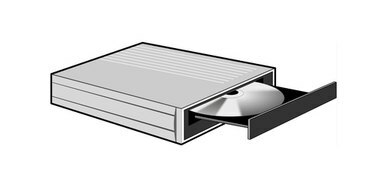
VLC Player tidak hanya memutar film dari Internet, tetapi juga film yang disimpan di disk DVD.
Tersedia untuk sistem Windows dan Mac, VLC Player memungkinkan Anda melihat berbagai file media di komputer Anda menggunakan program yang tidak hanya gratis, tetapi juga berukuran ringkas. Sebuah alternatif untuk pemutar media komersial, pemutar memungkinkan Anda melihat file film streaming dari Internet, dengarkan file audio dari Internet dan dari CD dan lihat konten dari a kartu satelit. Anda bahkan dapat melihat disk DVD menggunakan pemutar dan Anda tidak perlu memuat driver tambahan apa pun.
Langkah 1
Masukkan disk DVD ke dalam drive CD/DVD komputer Anda.
Video Hari Ini
Langkah 2
Buka VLC Player dengan mengeklik ikon program di "Desktop" Windows atau Mac Anda atau dengan mengeklik "Mulai", "Semua Program", "VideoLAN", "VLC Player", jika menggunakan Windows.
Jika menggunakan Mac, klik ikon Hard Drive Mac Anda. Klik pada folder "Aplikasi". Klik pada folder "VideoLAN" dan kemudian ikon "VLC Player".
Langkah 3
Klik "File," "Buka Disk." Kotak dialog "Buka" akan terbuka. Klik pada tab "Disk".
Jika menggunakan VLC Player versi 1.0.5, opsi menu "File" diberi label "Media."
Langkah 4
Klik pada lingkaran di sebelah "DVD." Masukkan huruf drive CD/DVD Anda (ditetapkan oleh komputer Anda) di kotak di sebelah kata-kata "Nama perangkat:."
Jika menggunakan VLC Player versi 1.0.5, tidak ada opsi "Nama perangkat". Lanjutkan ke langkah berikutnya.
Langkah 5
Klik "Oke." Disk DVD Anda akan mulai diputar di VLC Player.
Jika menggunakan VLC Player versi 1.0.5, klik "Play" untuk mulai menonton disk DVD Anda.
Tip
Setelah film DVD selesai, klik "X" di sudut kanan atas kotak dialog pemutar untuk menutup VLC Player (pada platform Windows dan Mac).



